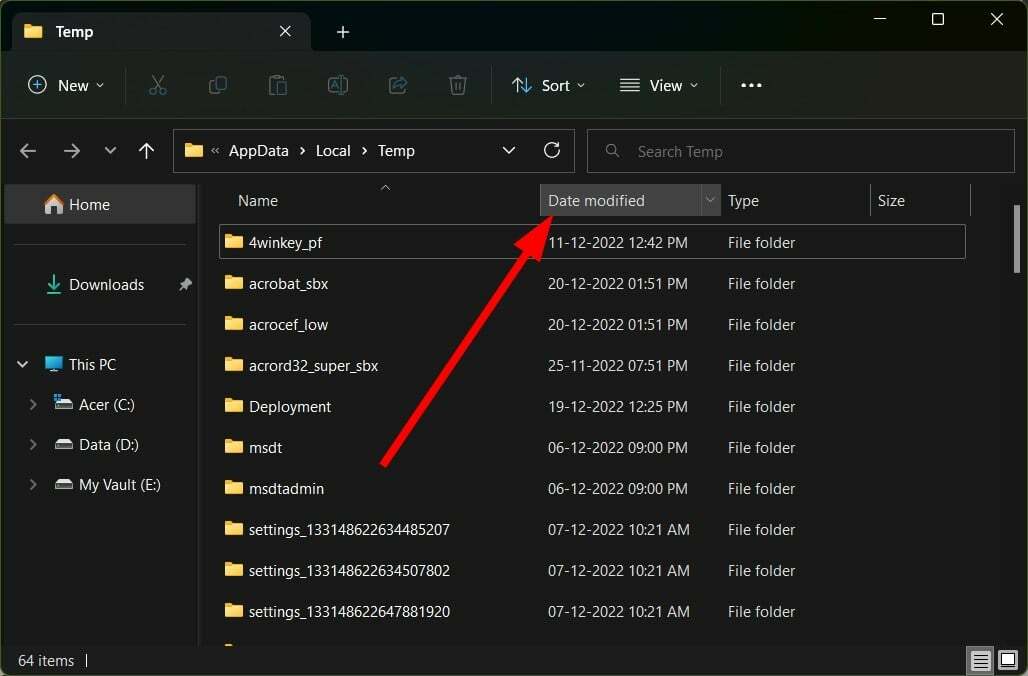専用の MSI to EXE 抽出ツールを利用できます。
- 何人かのユーザーから、EXE ファイルから MSI を簡単に抽出する方法について質問がありました。
- 以下で説明するように、一時フォルダーから MSI ファイルを簡単に抽出できます。

- ドキュメント、画像ファイル、データベースなど 17 種類のファイルを圧縮して開く
- 特定のアーカイブファイルを圧縮/開くためのフィルタリングオプション
- PDF およびその他の形式のファイルの結合とファイル変換
- クラウドとバックアップのサポート
ファイル管理をレベルアップしましょう!
MSI ファイル拡張子は Microsoft Software Installer の略で、主に Windows アプリケーションや OS にインストールされる更新パッケージによって使用されます。 主な違い MSI ファイルと EXE ファイルの間 それは、EXE はダブルクリックすると単にプログラムを起動することが多いのに対し、MSI ファイルには常にインストーラーが含まれていることです。
EXE から MSI を抽出し、PC でインストーラーを使用する方法はたくさんあります。 このガイドでは、EXE から MSI を抽出するさまざまな方法をすべて説明します。 どの解決策も普遍的なものではないことに注意してください。 さまざまな方法を確認してみましょう。
MSI ファイル形式とは何ですか? どうすれば開くことができますか?
MSI ファイル形式は、Windows が更新プログラムをインストールするときに使用するだけではありません。 サードパーティの開発者でも MSI ファイルを使用します。 プログラムをダウンロードすると、EXE ファイルと MSI ファイルの両方が一緒に表示されることがよくあります。
MSI ファイルには、インストールに関連するすべての情報とファイルが含まれていることが知られています。 これには、レジストリ エントリなど、インストールが必要なファイルが含まれます。
特に、MSI ファイルを開くには、他の EXE ファイルと同じように、ファイルをダブルクリックするだけです。 ただし、MSI ファイルはアーカイブのような形式で圧縮されているため、 UNZIP ツールを使用して解凍された. DOC または XLSX ファイルを編集するのと同じように MSI ファイルを編集することもできます。
EXEをMSIに無料で変換するにはどうすればよいですか?
以下に、EXE ファイルを MSI に変換する 4 つの方法、または Windows 10 で MSI ファイルを抽出する方法を示します。これらはすべて無料です。
示された手順を厳密に実行して解決策に従えば、問題はないはずです。
PC 上の EXE ファイルから MSI を抽出するにはどうすればよいですか?
1. 一時フォルダーから MSI ファイルを抽出します。
- を起動します。 EXE ファイル。
- 見ると、 最初のプロンプトまたはページ、通常はプログラムまたは使用許諾契約をインストールする場所ですが、何もクリックしたり閉じたりしないでください。
- を押します。 勝つ + R を開くためのキー 走る 対話。
- タイプ %温度% そして押します 入力 を開くには 一時フォルダー.

- ファイルを変更日順に並べ替えます。

- 最新のファイルはあなたのものになります MSIファイル.
- をコピーします MSI ファイルを新しい場所にコピーします。
- 近い インストーラーのプロンプト。
インストーラー プロンプトを閉じるとすぐに、一時フォルダーの MSI ファイルが消えることに注意してください。 したがって、一時フォルダーを閉じる前に、MSI ファイルをコピーして別の場所に貼り付けます。
これは、EXE ファイルから MSI ファイルを抽出する 1 つの方法です。 ただし、すでに述べたように、この解決策は普遍的なものではないことに注意してください。 つまり、お持ちのすべての EXE ファイルで動作する場合と動作しない場合があります。 したがって、これが機能しない場合は、次の方法に進んでください。
- 次のような解凍ツールをダウンロードします。 7ジップ あなたのPC上で。

- インストール それ。
- EXE ファイルを右クリックし、選択します 7-ジップ、 そして アーカイブを開く.

- ファイルは抽出しないでください。
- EXE ファイルの内容内で MSI ファイルを見つけます。 (ほとんどの場合、MSI ファイルには拡張子のない誤解を招く名前が付けられている場合があることに注意してください。)

- 抽出する MSI ファイルを別のフォルダーにコピーします。
- 抽出したファイルの名前を変更し、 .MSI 拡大。
- ファイルが 2 つある場合、大きい方が 64ビットインストーラー、 そして小さい方は 32ビットインストーラー.
この方法でも一部の EXE ファイルでは機能しますが、他のファイルでは MSI ファイルを抽出できません。
- 保護中: PDF Extra ソフトウェアで PDF エクスペリエンスを合理化
- Xfinity でサイトを許可またはブロックする方法
- SCCM でアプリケーションをデプロイする方法 [ステップバイステップ ガイド]
- Excel でダウンロードが完了しませんでした: このエラーを修正する方法
- Eero による Web サイトのブロックを許可または停止する方法
3. 管理者特権でのコマンド プロンプトを使用する (InstallShield ベースのプロジェクトの場合)
- を開きます。 始める メニュー。
- 開ける コマンド・プロンプト 管理者として。

- 以下のコマンドを入力して押します 入力.
/s /x /b" " /v"/qn" - 交換する ファイル.exe とともに EXEファイルの名前.
- 代わりに 入力 場所 MSI ファイルを抽出する場所。
- 近い コマンド プロンプト ウィンドウ。
- 開ける MSI ファイルを抽出したフォルダー。
ここ /秒 プログラムをサイレントにアンインストールする /バツ システムから。 さらに、 /b MSI ファイルのターゲット パスを定義します。 その間 /v 引数をインストーラーに渡します。
- MSIラッパーをダウンロード 公式サイトより。
- インストール PC 上のプログラム。
- 打ち上げ MSIラッパー。
- クリック 次.

- EXE のファイル名を入力するか、その場所を参照します。
- を入力します MSI ファイル出力名.

- クリック 次.
- デフォルト値をそのままにして、ヒットします。 次.

- クリック 次 の中に プロパティ, パラメーター、 そして 行動 ページ。
- ヒット 建てる のボタン まとめ ページ。

- MSI パッケージがビルドされたら、 MSIのインストール.

これは、EXE ファイルから MSI を抽出するはるかに簡単な方法です。 すべてのプロセスはソフトウェアによって処理され、必要なのはいくつかの設定を入力するだけです。
あなたがいる場合 EXE ファイルを開くときに問題が発生する、その後、問題を解決してEXEファイルを開くためのガイドが表示されます。
と報告しているユーザーもいます EXE ファイルは Windows から自動的に削除されます. これは、前述のガイドに従うことで修正できます。
以下のコメントで、EXE ファイルから MSI を抽出するために上記の解決策のどれを使用したかをお知らせください。